Yuav Paub
- The Downloads folder is nyob rau sab xis ntawm Dock ib sab Trash.
- Yuav rho tawm cov ntaub ntawv rub tawm, mus rau Downloads > nias Command+A > nthuav cov File ntawv qhia > Txav mus rau Thawb.
- Yuav kom tshem tawm cov thoob khib nyiab mus tas li, mus rau Finder > Empty Trash.
Kab lus no piav qhia yuav ua li cas tshem tawm cov ntaub ntawv rub tawm ntawm koj lub Mac. Cov ntaub ntawv ntxiv hais txog yuav ua li cas tshem koj cov keeb kwm browser rau Safari, Chrome, thiab Firefox.
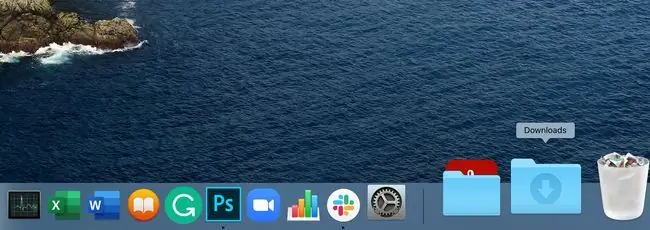
Kuv Yuav Ua Li Cas Pom Cov Folder Downloads ntawm Mac?
Yog tias koj tshem tawm cov nplaub tshev Downloads los ntawm Dock ntawm qee lub sijhawm, txawm tias yog lub hom phiaj lossis tsis raug, koj tseem tuaj yeem pom nws ntawm koj lub Mac. Txhawm rau nrhiav qhov Downloads nplaub tshev ntawm koj Mac, xaiv Gontawm Finder menu bar. Cov ntaub ntawv Downloads tshwm nyob rau hauv cov ntawv qhia zaub mov.
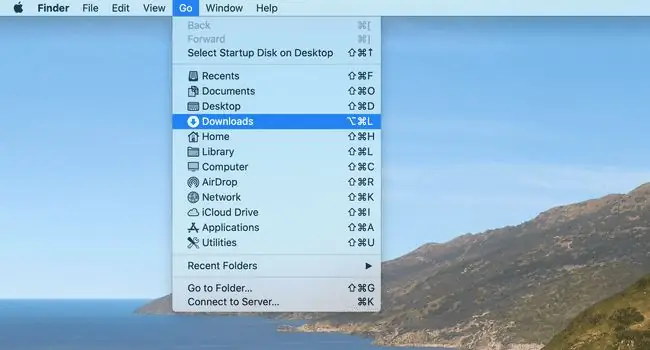
Tus Finder yog qhov program uas ib txwm ua haujlwm ntawm koj lub Mac. Nws yog qhov chaw koj lub desktop nrog txhua lub cim ntawm lub desktop. Yog tias koj nyeem tsab xov xwm no hauv lub vev xaib browser xws li Safari, tsuas yog nyem ob lub suab xiav lub ntsej muag zoo siab hauv Mac's dock.
Yuav ua li cas rho tawm cov ntaub ntawv rub tawm ntawm koj lub Mac
Tom qab koj nrhiav qhov Downloads nplaub tshev ntawm koj MacBook, koj tuaj yeem rho tawm cov ntaub ntawv hauv.
- Qhib Downloads folder.
-
Press Command+ A xaiv tag nrho cov ntaub ntawv.

Image -
Thaum cov ntaub ntawv tau hais tseg, nthuav tawm Cov Ntaub Ntawv ntawv qhia zaub mov nyob rau sab saum toj ntawm lub vijtsam thiab xaiv Txav mus rau thoob khib nyiab.
Xwb, siv cov keyboard shortcut Command+Delete.

Image - Cov ntaub ntawv raug xa mus rau lub thoob khib nyiab.
-
Txhawm rau tshem tawm cov thoob khib nyiab mus tas li, nyem cov ntawv qhia zaub mov Finder thiab xaiv Neeg thoob khib nyiab.

Image Tsis muaj "rov qab" los ntawm qhov no, yog li ua kom qhov no yog qhov koj xav ua.
Txhob Cia Li Cas Koj Tau Downloaded
Koj tau tshem tawm cov ntaub ntawv tiag tiag ntawm koj lub Mac, tab sis koj tsis tau tshem tag nrho cov kab ntawm lawv. Yog tias koj siv lub web browser los rub tawm cov ntaub ntawv, yuav muaj keeb kwm khaws cia hauv browser nrog cov ntaub ntawv ntawd.
Web browsers, suav nrog Safari, Googe Chrome thiab Firefox, khaws cov ntaub ntawv ntawm txhua yam koj rub tawm, ua kom yooj yim nrhiav qhov twg cov ntaub ntawv khaws cia. Lub browser tsis muaj cov ntaub ntawv rub tawm tiag tiag, tsuas yog tias koj rub tawm lawv.
Ntawm no yog yuav ua li cas thiaj nrhiav tau cov keeb kwm rub tawm los ntawm Safari, Google Chrome, thiab Firefox browsers.
Kev tshem tawm keeb kwm rub tawm tsis tshem cov ntaub ntawv rub tawm los ntawm koj lub computer. Rho tawm keeb kwm tsuas yog deletes cov ntaub ntawv ntawm cov ntaub ntawv koj downloaded. Ua raws li cov kauj ruam saum toj no kom tshem tawm cov ntaub ntawv tiag tiag ntawm koj Mac.
Ntawm keeb kwm hauv Safari Browser
- Qhib Safari browser.
- Click History hauv cov ntawv qhia zaub mov kom qhib browser keeb kwm.
-
Click Clear History nyob rau hauv qab ntawm cov ntawv qhia zaub mov kom so tawm keeb kwm ntawm koj downloads.

Image -
Nyob rau hauv lub qhov rais pop-up, xaiv tag nrho cov keeb kwm tshem tawm tag nrho lossis ib qho ntawm lwm txoj kev xaiv kom xaiv ntau dua. Xaiv Clear History ib zaug ntxiv kom tiav cov txheej txheem.

Image
Ntawm keeb kwm hauv Chrome Browser
Ntawm no yog yuav ua li cas thiaj nrhiav tau qhov twg koj lub computer khaws cov ntaub ntawv koj tau rub tawm los ntawm Chrome.
-
Txhawm rau tshem tawm koj cov keeb kwm rub tawm hauv Chrome, nyem qhov Window ntawv qhia zaub mov thiab xaiv Downloads.

Image -
Tam sim no coj mus rhaub rau peb dots nyob rau sab xis sab xis ntawm nplooj ntawv rub tawm thiab xaiv Tshem tag nrho.

Image - Cov keeb kwm download tau so huv.
Ntawm keeb kwm hauv Firefox browser
Kev rho tawm koj cov keeb kwm downloads hauv Firefox yog qhov yooj yim dua.
-
Qhib Firefox thiab nyem lub Tools tab nyob rau sab saum toj ntawm lub vijtsam thiab xaiv Downloads.

Image -
Ib lub vijtsam tshiab qhib uas qhia cov downloads nrog qhov txuas los qhib txhua cov ntaub ntawv. Nyem lub Clear Downloads khawm kom tshem tawm cov keeb kwm downloads.

Image -
To wipe out your download history in Firefox, click Keeb Kwm > Clear Recent History.

Image - Xaiv lub sijhawm los ntawm txhaj rau cov ntawv qhia zaub mov ntawm ib sab ntawm Lub Sijhawm Ua Haujlwm kom Ncuatxhawm rau kho qhov rov qab li cas koj xav kom meej.
-
Tiav los ntawm nias OK.

Image
Txhua yam meej
Nco ntsoov, koj yuav tsum tau txav cov ntaub ntawv mus rau hauv lub thoob khib nyiab, tshem tawm cov thoob khib nyiab, thiab tshem tawm cov keeb kwm hauv lub web browser yog tias koj xav kom tshem tawm tag nrho cov kab ntawm koj cov downloads.






